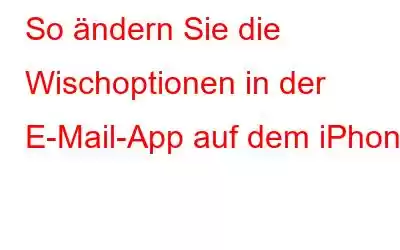Die E-Mail-App auf Ihrem iPhone ist die einfachste Möglichkeit, Ihre E-Mail-Konten zu organisieren. In unserem vorherigen Artikel haben wir beschrieben, wie Sie mithilfe von 3D-Touch und anderen Optionen schnell wichtige Aufgaben erledigen können. Sie können ein Dokument sogar handsignieren und erneut senden. Wenn Sie in der E-Mail-App in einer E-Mail nach rechts oder links wischen, finden Sie Optionen wie das Archivieren einer E-Mail oder das Markieren als gelesen. Sie können diese Optionen auch nach Ihren Wünschen ändern, sodass Sie Nachrichten schnell als ungelesen markieren oder sie schnell in einen anderen Ordner Ihrer Wahl verschieben können. Wenn Sie diese Funktionen also nicht kennen, erfahren Sie hier, wie Sie die Wischoptionen in der E-Mail-App auf Ihrem iPhone ändern können.
Muss gelesen werden: So teilen Sie mehr als 5 Fotos per E-Mail auf dem iPhone oder iPad
Standardmäßig erhalten Sie beim Wischen nach rechts die Option „Als gelesen markieren“ und beim Wischen nach links die Option zum Archivieren, Markieren und mehr.
Um Änderungen an diesen Standardoptionen vorzunehmen, gehen Sie auf dem Startbildschirm Ihres iPhones zu den Einstellungen. Scrollen Sie nach unten zu Mail. Hier sehen Sie die Wischoptionen unter der Nachrichtenliste.
Wenn Sie die Optionen zum Wischen nach links öffnen, werden die Einstellungen zum Wischen nach links und zum Wischen nach rechts angezeigt. In den Einstellungen zum Wischen nach links können Sie nur die zweite Option zuerst ändern und die letzten Optionen sind festgelegt.
Um die Option zum Wischen nach links zu ändern, tippen Sie auf Nach links wischen. Sie können aus drei Optionen wählen. Eine Option wird ausgegraut, da sie unter den Optionen zum Wischen nach rechts bereits ausgewählt ist.
Nachdem Sie die Option zum Wischen nach links ausgewählt haben, können Sie Nach rechts wischen auswählen. Es werden Ihnen 4 Optionen angezeigt Wählen Sie aus und die Option, die Sie für „Nach links wischen“ ausgewählt haben, wird ausgegraut, da Sie sie im Menü „Nach links wischen“ ausgewählt haben.
Sobald Sie mit der Auswahl der Optionen fertig sind, öffnen Sie die E-Mail-App und überprüfen Sie die E-Mail-Nachrichten, indem Sie nach rechts oder links wischen. Sie finden die Optionen, die Sie für „Nach links oder rechts wischen“ ausgewählt haben.
So können Sie eine Nachricht ganz einfach als ungelesen markieren, in einen anderen Ordner verschieben oder mit einer Markierung versehen. Darüber hinaus können Sie im E-Mail-Einstellungsmenü auch den Flaggenstil ändern und die Länge der Vorschau von 1 Zeile auf 5 Zeilen erhöhen.
Muss gelesen werden: So lassen Sie Bannerbenachrichtigungen stattdessen hängen Auf Ihrem iPhone zu verschwinden
Lesen: 0